Itt van, hogy miben segít ez a gomb a billentyűzeten! Ha előre tudtam volna…
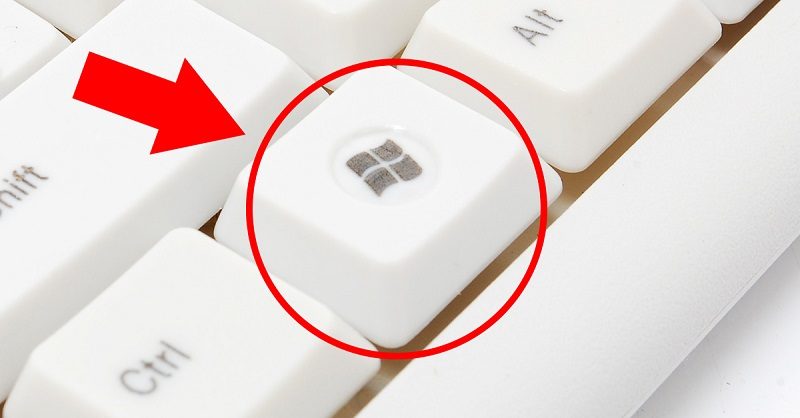
Kevesen tudják, hogy mire jó a Windows gomb a billentyűzeten. Ennek a gombnak a használata jelentős mértékben megkönnyíti a számítógép használatát. Ha más gombokkal kombináljuk, akkor csodákra képes! Jegyezd meg az alábbi billentyűkombinációkat és újabb szintre emelkedik a számítógépes tudásod…
1. Win + felfele nyíl: teljesre nyitja az aktív ablakot
2. Win + balra nyíl: a képernyő bal felére küldi az éppen aktív ablakot, ami így pont a képernyő felét takarja
3. Win + jobbra nyíl: a képernyő jobb felére küldi az éppen aktív ablakot, ami így pont a képernyő felét takarja
4. Win + lefele nyíl: leküldi a tálcára az éppen aktív ablakot
5. Win + Space: amíg lenyomva tartjuk, valamennyi ablak átlátszó lesz, s mi megnézhetjük a desktopot
6. Win + T: kis nézőképeken mutatja meg az aktív alkalmazásokat
7. Wind + „+/-„: előhívja, illetve eltünteti a nagyítót
8. Win + F: elindul a Windows keresés
9. Win + X: a Windows Mobilközpont indítása
10. Win + E: a Windows Intéző indítása
11. Win + L: asztal zárolása
12. Win + D: asztal megjelenítése
13. Win + M: Minden ablak lekicsinyítése
14. Win + Shift + M: Minden ablak lekicsinyítésének visszavonása
15. Win + [szám]: a tálcára tűzött alkalmazások indítása, a szám azt határozza meg, hányadik alkalmazás induljon
16. Alt + Windows billentyű + [szám]: a számnak megfelelően mutatja a tálcára tűzött alkalmazásokat, illetve így tudunk ugrálni közöttük
17. Win + Tab: a Windows Aero felületen válthatunk a nyitott alkalmazások között
Alt + D: kijelöli a címsor tartalmát
Ctrl + Shift + N: új mappa nyílik a Windows Explorerben
Alt + felfelé nyíl: egy mappaszinttel feljebb ugrik a Windows Explorerben
Ctrl + Shift + Esc: megnyílik a Windows feladatkezelő
Ctrl + Esc: megnyílik a Start menü
Shift + jobb egérgombos kattintás egy mappára: kibővül a jobb kattintással elérhető helyi menü, megjelenik többek között a Másolás elérési útként opció.
Windows billentyűkombinációk:
1. Win + felfele nyíl: teljesre nyitja az aktív ablakot
2. Win + balra nyíl: a képernyő bal felére küldi az éppen aktív ablakot, ami így pont a képernyő felét takarja
3. Win + jobbra nyíl: a képernyő jobb felére küldi az éppen aktív ablakot, ami így pont a képernyő felét takarja
4. Win + lefele nyíl: leküldi a tálcára az éppen aktív ablakot
5. Win + Space: amíg lenyomva tartjuk, valamennyi ablak átlátszó lesz, s mi megnézhetjük a desktopot
6. Win + T: kis nézőképeken mutatja meg az aktív alkalmazásokat
7. Wind + „+/-„: előhívja, illetve eltünteti a nagyítót
8. Win + F: elindul a Windows keresés
9. Win + X: a Windows Mobilközpont indítása
10. Win + E: a Windows Intéző indítása
11. Win + L: asztal zárolása
12. Win + D: asztal megjelenítése
13. Win + M: Minden ablak lekicsinyítése
14. Win + Shift + M: Minden ablak lekicsinyítésének visszavonása
15. Win + [szám]: a tálcára tűzött alkalmazások indítása, a szám azt határozza meg, hányadik alkalmazás induljon
16. Alt + Windows billentyű + [szám]: a számnak megfelelően mutatja a tálcára tűzött alkalmazásokat, illetve így tudunk ugrálni közöttük
17. Win + Tab: a Windows Aero felületen válthatunk a nyitott alkalmazások között
És íme még néhány hasznos billentyűkombináció:
Alt + D: kijelöli a címsor tartalmát
Ctrl + Shift + N: új mappa nyílik a Windows Explorerben
Alt + felfelé nyíl: egy mappaszinttel feljebb ugrik a Windows Explorerben
Ctrl + Shift + Esc: megnyílik a Windows feladatkezelő
Ctrl + Esc: megnyílik a Start menü
Shift + jobb egérgombos kattintás egy mappára: kibővül a jobb kattintással elérhető helyi menü, megjelenik többek között a Másolás elérési útként opció.
 Megosztás
Megosztás














